La sauvegarde de sections dans Elementor est une fonctionnalité essentielle qui vous permet de réutiliser facilement des mises en page complexes et des composants pour votre site Web. Cela vous permet non seulement de gagner du temps, mais aussi d'assurer la cohérence de votre web design. Dans ce guide, vous apprendrez dans un processus étape par étape clairement structuré comment enregistrer une section spécifique dans Elementor et y accéder ultérieurement.
Principales conclusions
- Vous pouvez enregistrer des sections dans Elementor pour les réutiliser ultérieurement.
- Les modèles enregistrés sont facilement accessibles et peuvent être facilement insérés dans vos pages.
- Exportez vos modèles pour les partager avec d'autres ou les utiliser sur d'autres sites Web.
Guide étape par étape
Pour enregistrer une section dans Elementor, suivez les instructions suivantes. Vous verrez à quel point c'est simple.
Tout d'abord, assurez-vous que la section que vous souhaitez enregistrer est bien conçue et fonctionnelle. Si vous avez donc une section indésirable que vous n'avez plus besoin plus tard, ne la supprimez pas simplement. Cette approche pourrait entraîner la perte de conceptions précieuses, alors regardez bien ce que vous voulez enregistrer.
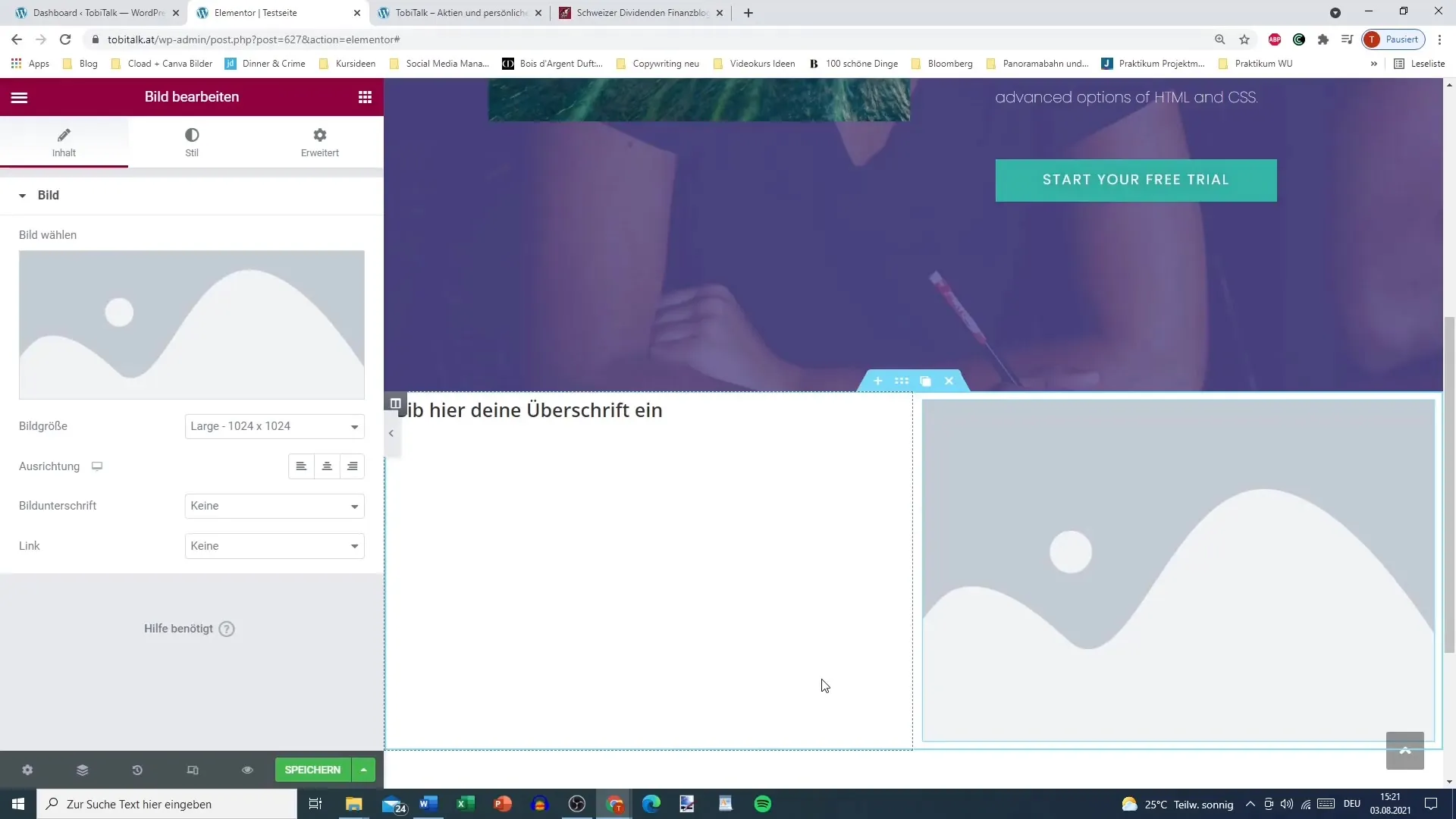
Lorsque vous êtes prêt à enregistrer une section, cliquez avec le bouton droit de la souris sur la section souhaitée. Cela ouvrira un menu avec différentes options. Choisissez l'option "Enregistrer la sélection en tant que modèle". C'est la première étape pour stocker votre section dans la bibliothèque Elementor.
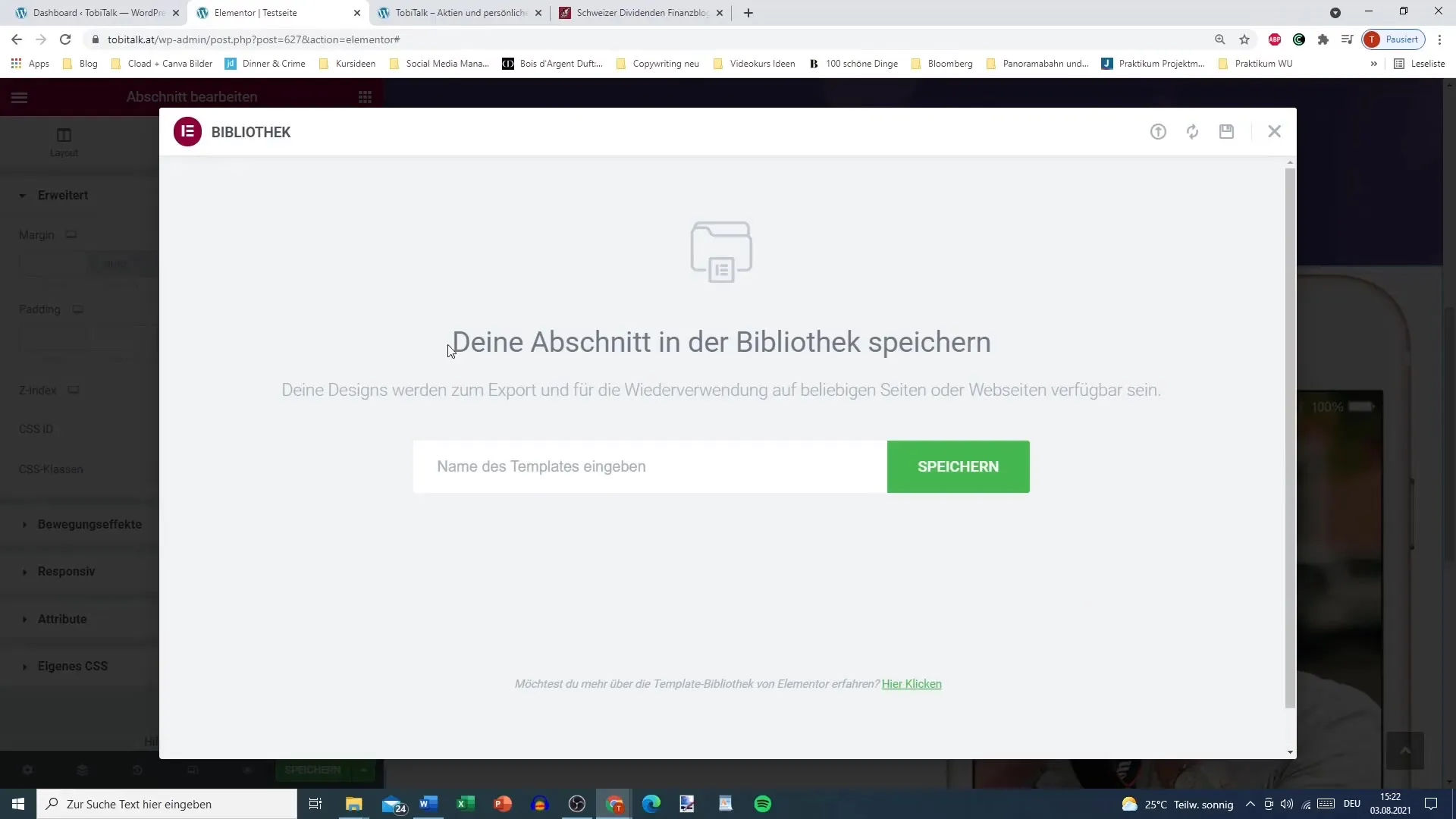
Un dialogue s'ouvrira maintenant où vous pourrez saisir le nom de votre modèle. Vous pouvez donner à la section un nom descriptif qui vous aidera à la reconnaître plus tard. Dans cet exemple, je nomme simplement ma section "Section iPhone avec titre". Vous pouvez bien sûr adapter le nom comme il convient le mieux à votre conception.
Un détail important est de veiller à ce qu'aucune erreur ne se produise lors de la sauvegarde. En cas d'erreur, essayez à nouveau en retirant éventuellement l'un des éléments bloqués pour permettre l'enregistrement.
Une fois la section enregistrée avec succès, vous la trouverez sous "mes modèles". Ici, vous pouvez organiser vos sections enregistrées et y accéder au besoin. Cela vous aidera à maintenir l'ordre dans vos conceptions.
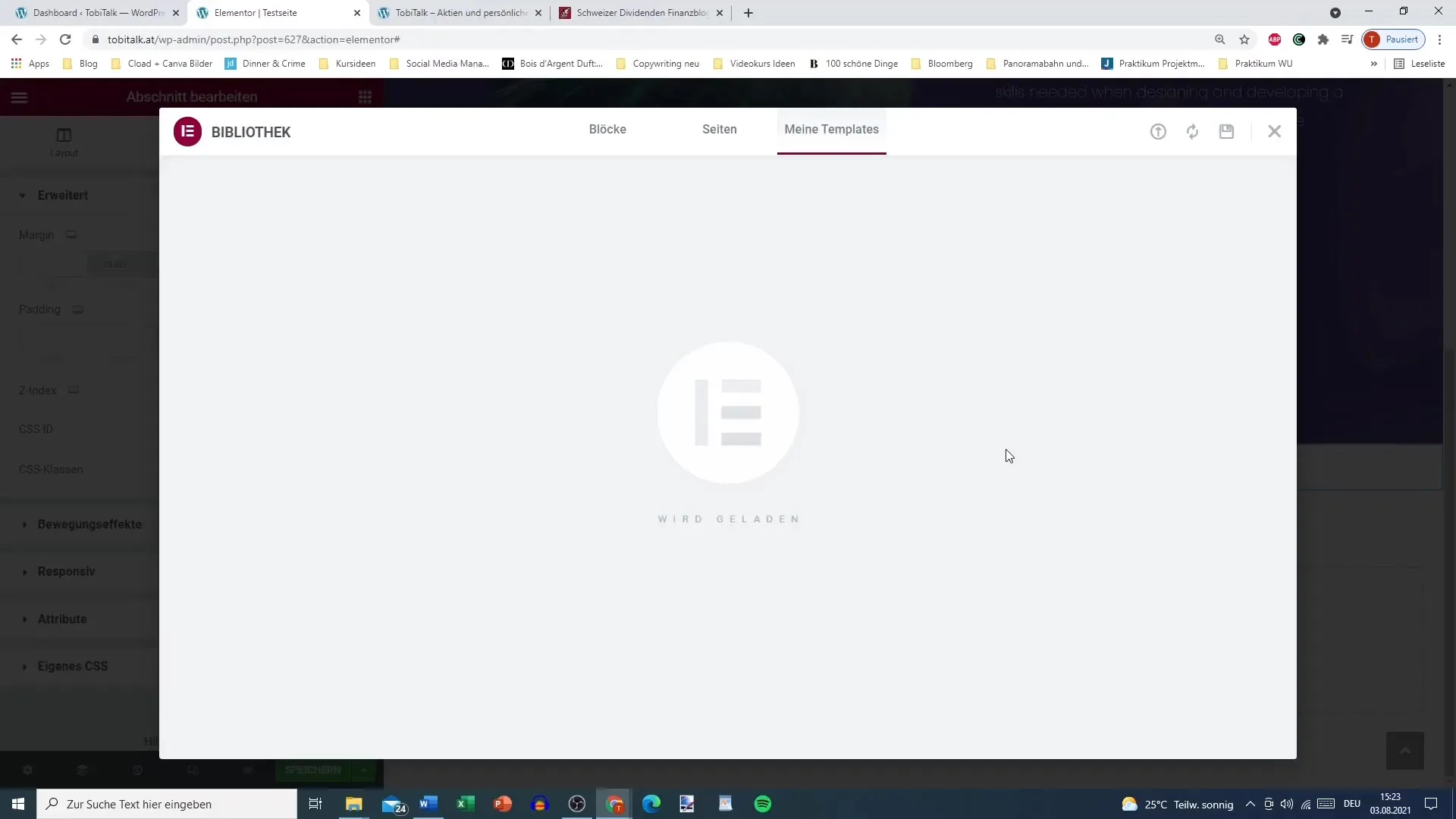
Pour voir les modèles stockés, accédez simplement à la section "Modèles" dans Elementor. Vous devriez pouvoir répertorier tous vos modèles enregistrés. Dans mon cas, plusieurs entrées de modèles sont disponibles, y compris la nouvelle "Section iPhone avec titre".
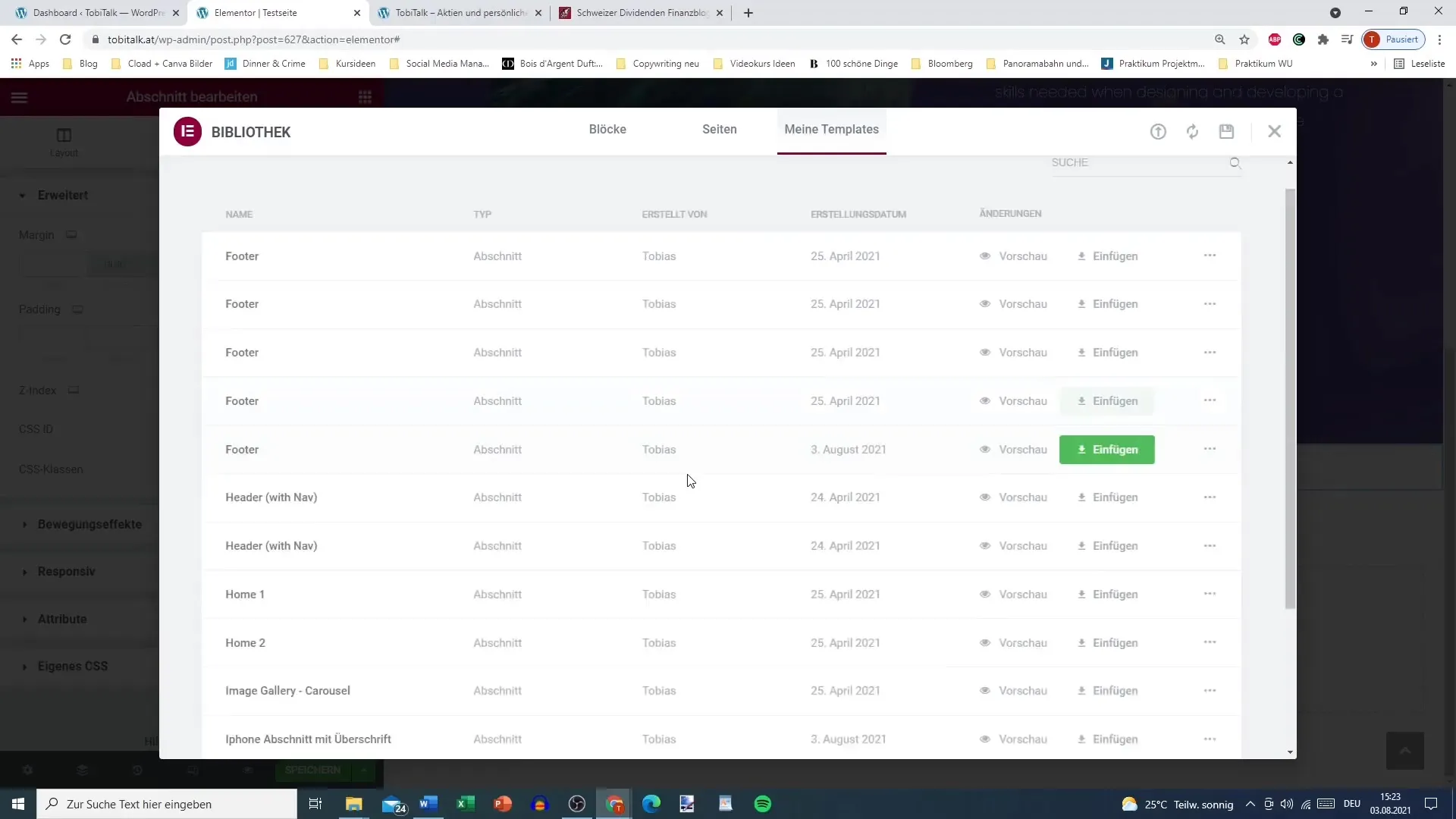
Si nécessaire, vous pouvez insérer vos modèles enregistrés directement dans une page. Cliquez simplement sur l'icône grise à côté de "mes modèles". Cela ouvrira une liste de vos modèles parmi lesquels vous pourrez sélectionner la section souhaitée.
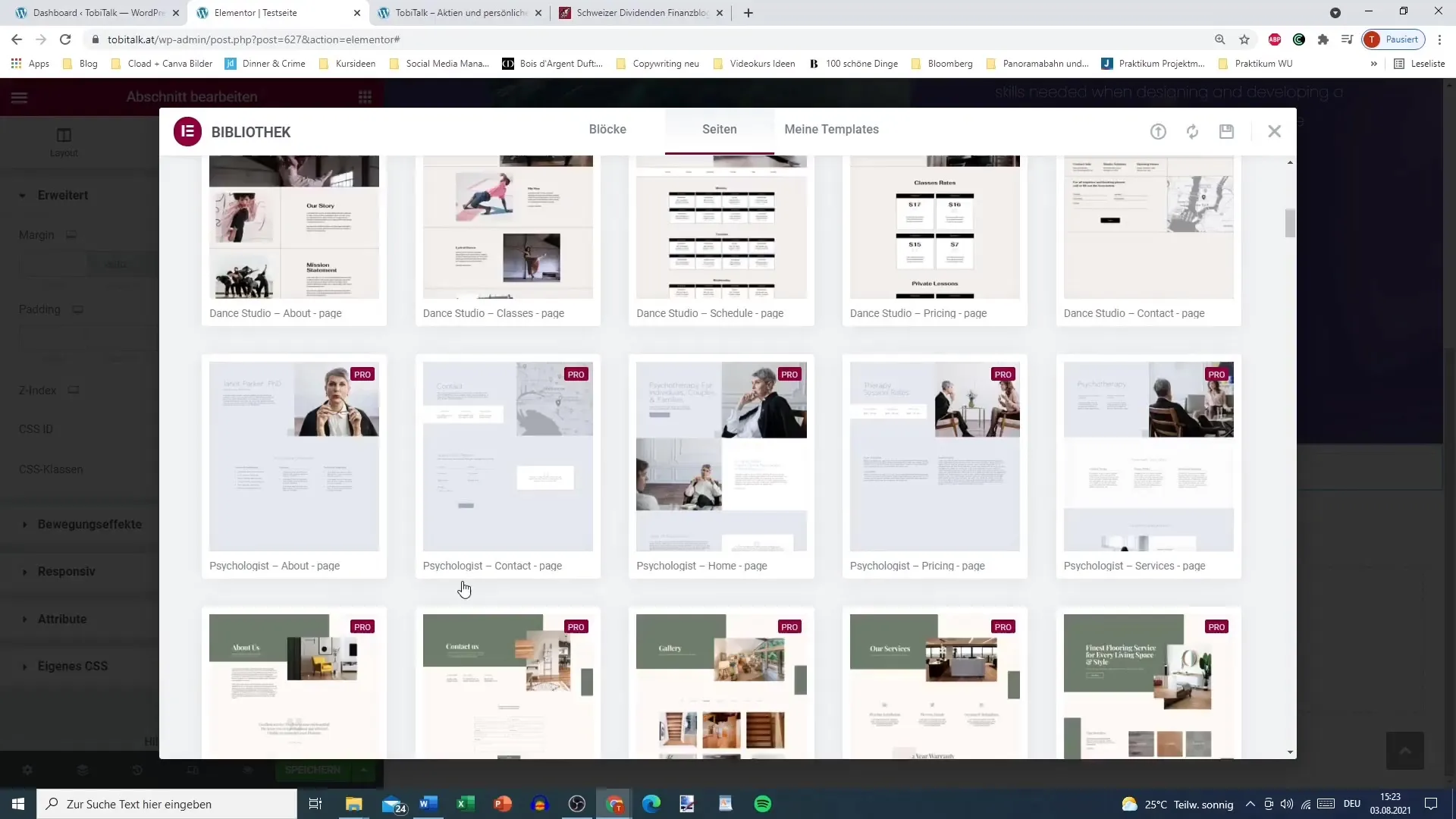
Un autre avantage des modèles est que vous pouvez non seulement les réutiliser, mais aussi les exporter. Cela signifie que si vous souhaitez fournir un modèle à quelqu'un, vous pouvez le faire facilement. Cliquez sur l'option d'exportation pour télécharger le fichier et l'envoyer au destinataire souhaité.
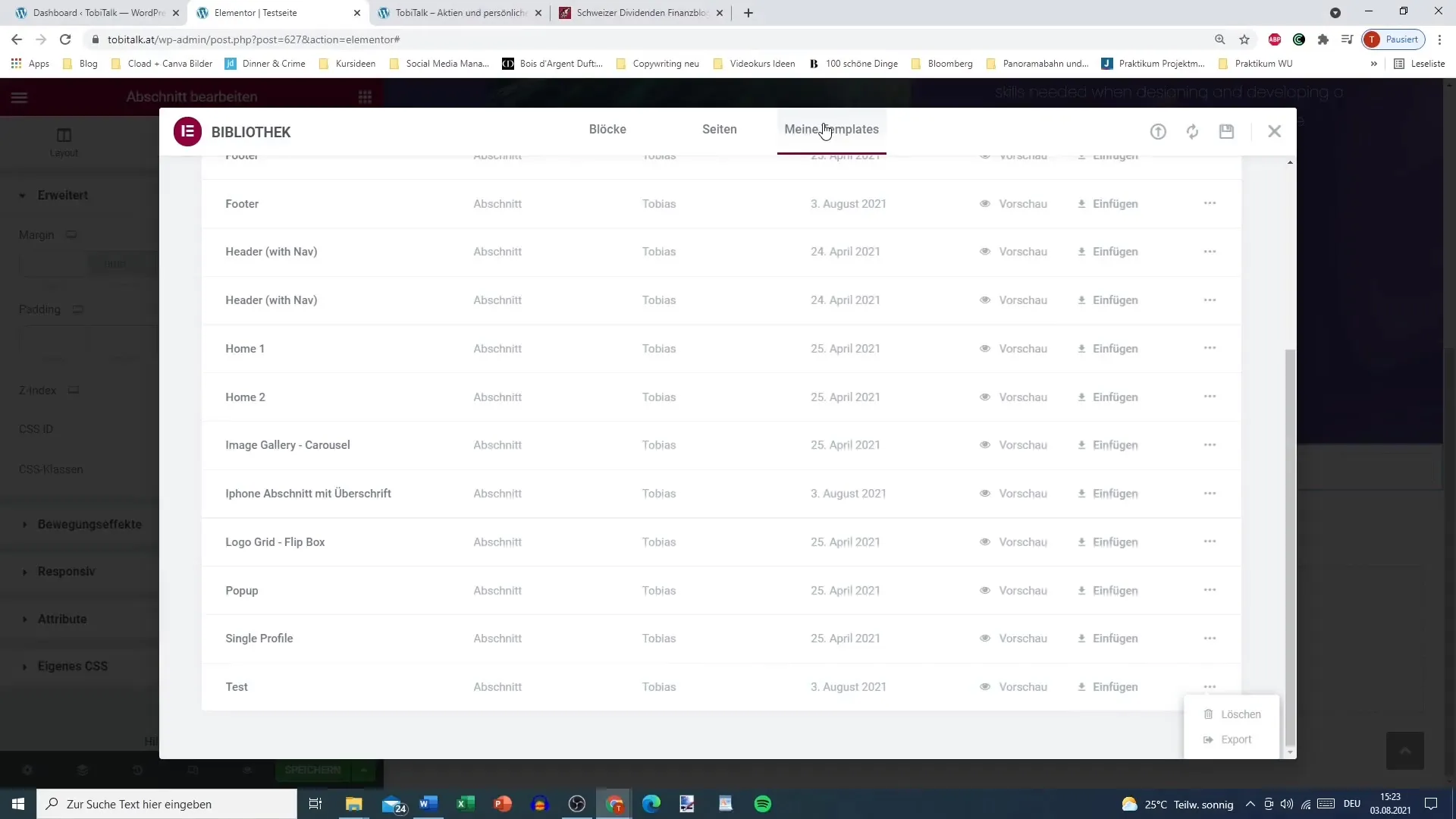
Après avoir exporté votre modèle, il est maintenant temps de l'insérer de nouveau dans une page. Retournez à l'édition de la page, sélectionnez votre modèle et cliquez sur "Insérer". Vous aurez ainsi rapidement intégré la section souhaitée dans votre page actuelle.
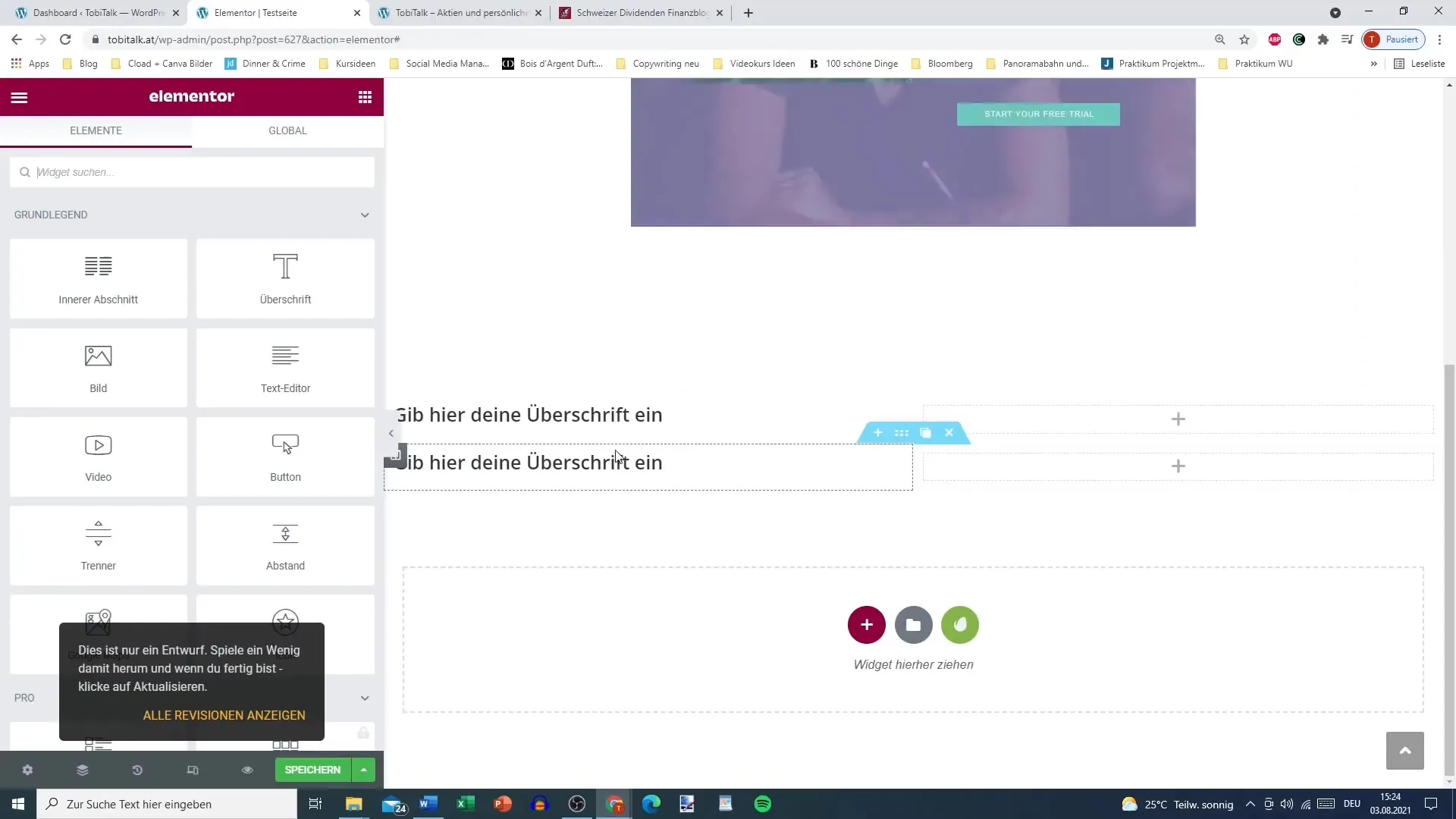
Dans la prochaine étape, nous verrons dans une prochaine vidéo comment ne pas seulement enregistrer une section, mais aussi une page entière et comment la gérer efficacement.
Résumé
La sauvegarde des sections dans Elementor est un outil précieux pour optimiser votre travail de design et garder rapidement disponibles les parties répétées de votre site. Que vous créiez des designs simples ou que vous ayez besoin de mises en page complexes, le processus est intuitif et vous mène rapidement à votre objectif.
Questions fréquentes
Comment enregistrer une section dans Elementor?Cliquez avec le bouton droit de la souris sur la section et choisissez "Enregistrer la sélection en tant que modèle".
Puis-je exporter mes modèles enregistrés?Oui, il y a une option d'exportation qui vous permet de sauvegarder vos modèles sous forme de fichier.
Que se passe-t-il en cas d'erreur lors de l'enregistrement?Réessayez en supprimant éventuellement les éléments bloqués qui empêchent le processus d'enregistrement.


